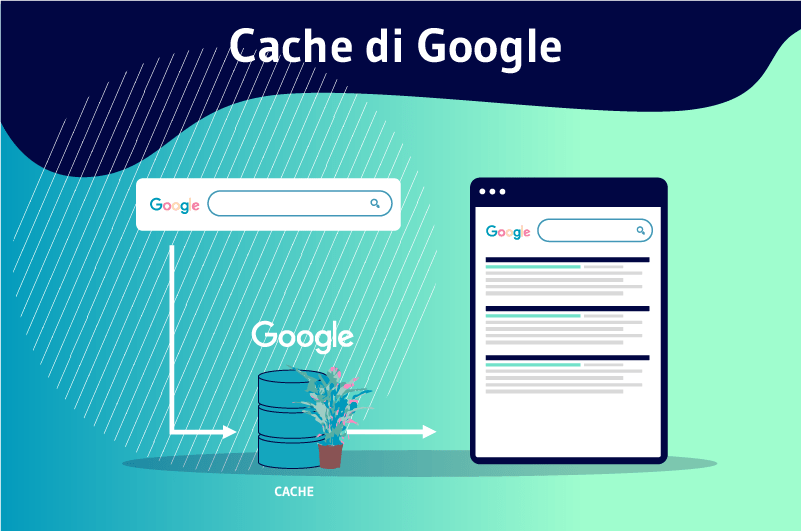La Cache di Google, può essere definita come la memoria di Google che registra temporaneamente istantanee o copie delle pagine web durante il passaggio dei crawler. L’obiettivo del motore di ricerca è essenzialmente quello di creare un backup dei siti crawlati per ridurre il tempo di risposta dell’elaborazione della richiesta, ma anche di visualizzare la pagina richiesta dall’utente di Internet anche se il server di hosting del sito incontra un problema.
Per Google, non c’è niente di più importante che aiutare gli utenti a trovare esattamente ciò che stanno cercando online
Tuttavia, poiché questo obiettivo è limitato dalla quantità astronomica di informazioni che vengono riversate sul web e dalla possibile perdita (o modifica) di queste informazioni, Google ha ritenuto utile creare una propria cache. Si tratta quindi di una sorta di memoria che permette al motore di ricerca di registrare il contenuto dei siti web strisciati durante il passaggio dei robot di esplorazione
In questo articolo, le fornirò maggiori dettagli sul concetto di cache di Google
Seguiteci!
Capitolo 1: Che cos’è la cache di Google?
- In questo primo capitolo, offrirò una spiegazione più approfondita della cache di Google.
1.1. La Cache di Google: che cos’è?
Per comprendere meglio il significato della cache di Google, è importante prima capire la nozione stessa di cache
E per questo, immaginiamo che lei sia abituato a consultare molto spesso un sito web, quello di Twaino ad esempio
Ebbene, che stia leggendo un post sul blog, navigando nel negozio online Twaino o tornando alla homepage, il logo del nostro marchio sarà sempre nell’angolo in alto a sinistra
Invece di scaricare ripetutamente lo stesso logo ogni volta che si collega al sito, il suo browser troverà utile memorizzare questo logo e altri elementi del sito localmente sul suo computer
Il luogo in cui questi elementi (immagini, codice, font, ecc.) vengono memorizzati si chiama cache, è molto semplice
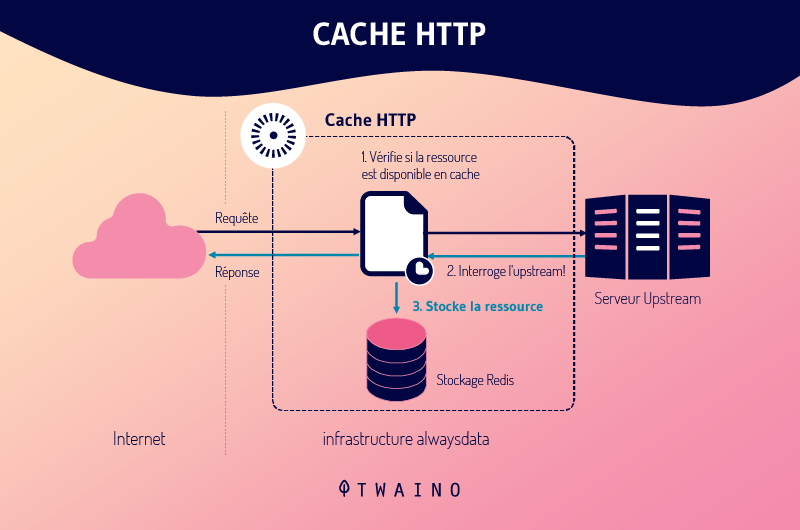
Ciò significa che quando si collegherà nuovamente al sito, il browser non sarà più obbligato a scaricare questi elementi e l’intero tempo necessario per caricare la pagina che ha richiesto sarà notevolmente ridotto
Quindi, per farla breve, la cache è semplicemente uno spazio di archiviazione temporaneo in cui i dati vengono memorizzati sul computer dell’utente per risparmiare larghezza di banda e accelerare la velocità di caricamento delle pagine richieste
1.qual è la differenza tra la cache di Google e la cache del browser?
Il cache del browser è una funzione dei browser che consente di salvare temporaneamente i dati necessari alla visualizzazione di un sito web
Questi dati vengono memorizzati nel momento in cui il sito viene visualizzato per la prima volta nel browser.
I dati della cache del browser sono memorizzati in un file a cui lei può accedere. Può svuotare questo file o utilizzarlo nel modo che preferisce
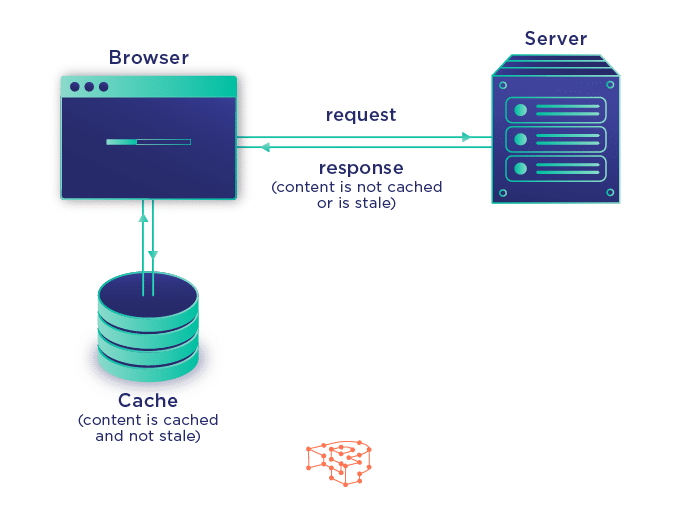
La cache di Google, invece, è una funzione del motore di ricerca che si attiva quando il crawler effettua il crawling del sito
Questo dimostra che esiste una relazione tra il crawling del sito web, la cache di Google e l’indicizzazione.
Le informazioni raccolte vengono memorizzate sui server del motore di ricerca, a differenza dei dati presenti nella cache del browser, che vengono memorizzati sul browser stesso
Per confrontare ulteriormente la cache del browser e la cache di Google, ecco alcune caratteristiche da scoprire
1.3. Quali sono le caratteristiche della cache di Google?
Quando accede alla cache di Google, può trovare quanto segue
- L’URL del sito che ha elementi memorizzati nella cache
- La data dell’ultima indicizzazione della pagina da parte di Google. Tuttavia, Google potrebbe memorizzare una versione più vecchia della sua pagina. In questo caso, potrebbe non visualizzare una data
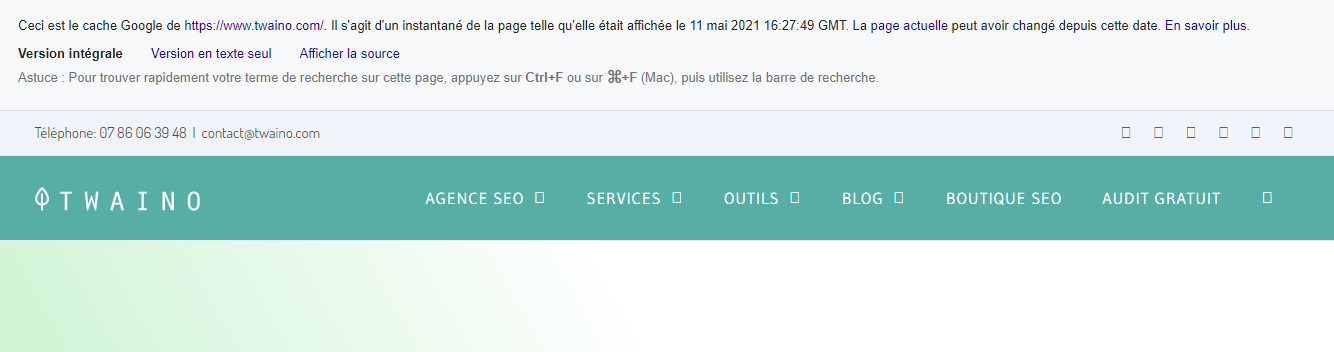
Ha anche la possibilità di visualizzare la pagina richiesta in 3 tipi di visualizzazione, ossia
- La vista completa questa versione mostra la pagina con tutti i suoi elementi;
- La vista del testo : Questa è una versione con il foglio di stile CSS disattivato. Anche le immagini non vengono visualizzate. Con questa visualizzazione, vedrà solo il testo e i collegamenti ipertestuali. La vista testo non visualizza il contenuto caricato con JavaScript ;
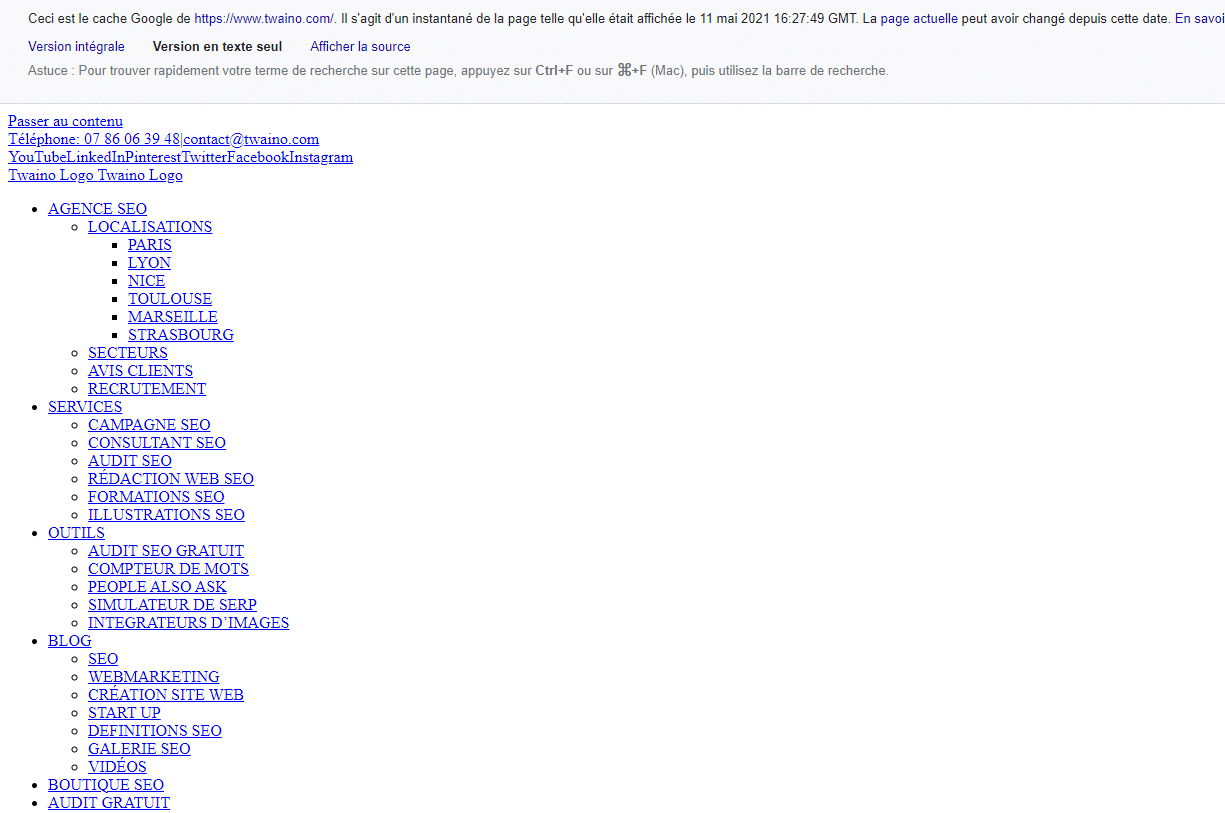
- La vista del codice sorgente Questo modo di visualizzare il sito le permette di vedere il suo codice sorgente. Questo è il codice HTML che viene inviato dal suo server a Googlebot
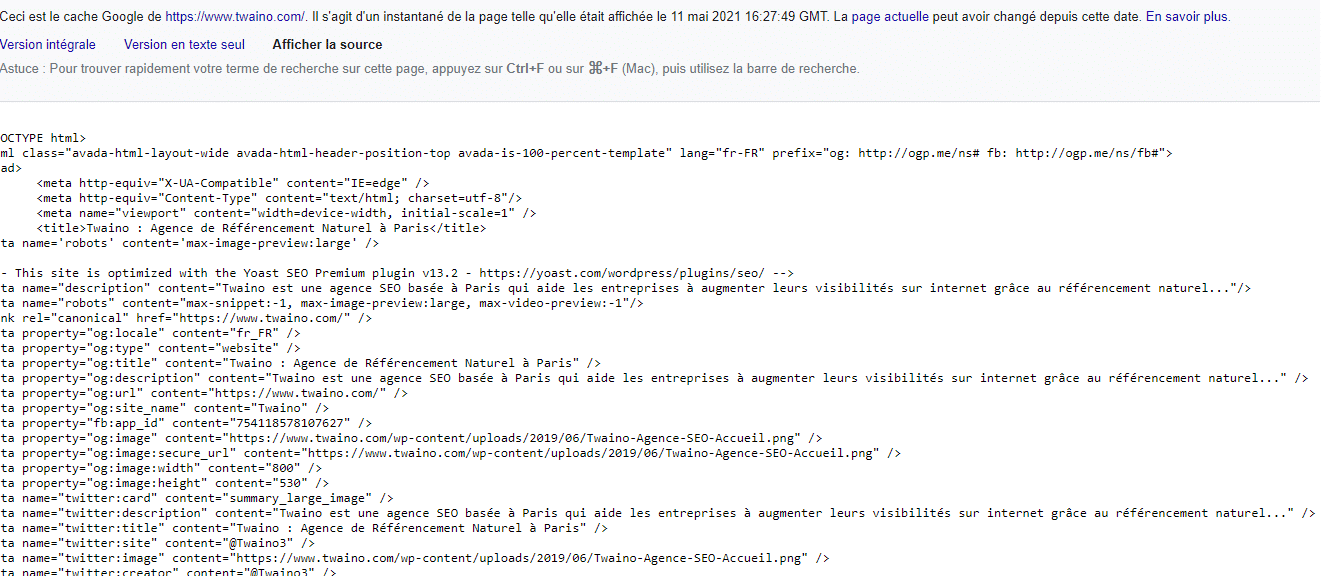
Ma va detto che si possono facilmente interpretare in modo errato le informazioni ottenute dalla cache di Google
Quindi sta a lei mantenere una certa distanza tra ciò che vede e il modo in cui utilizza i dati che le vengono mostrati
1.4. Qual è lo scopo della cache di Google?
Quando i bot dei motori di ricerca visitano o effettuano il crawling del suo sito web per indicizzarlo, salvano alcuni dei dati disponibili sul sito man mano che procedono, come ad esempio
- Articoli
- Immagini
- Video; e
- Infografiche
- Ecc
Tutti questi dati saranno restituiti in seguito dal motore di ricerca per cercare di rispondere alle domande degli utenti di Internet
1.4.1. I vantaggi della cache di Google per gli utenti di Internet
In breve, è durante la fase di indicizzazione che Google memorizza nella cache un sito web e i vantaggi sono numerosi per gli utenti di Internet
- Riduce notevolmente il tempo di attesa tra la richiesta e la risposta del server
- Accedere a contenuti che sono geo-bloccati o soggetti a sottoscrizione o registrazione
- Visualizza informazioni importanti sul sito, come l’ora e la data dell’ultimo crawling da parte dei robot dei motori di ricerca;
- Continuare ad accedere ai contenuti di un sito rimosso volontariamente dal proprietario;
- Ecc
1.4.2. I vantaggi della cache di Google per i webmaster
La cache di Google presenta anche altri vantaggi che i webmaster possono sfruttare per migliorare il loro sito web.
Infatti, oltre all’utilità della cache di Google per gli utenti, va sottolineato che questa cache offre vantaggi anche ai webmaster
Permette loro di :
1.4.1. Vedere le modifiche che i concorrenti stanno apportando ai loro siti web
La cache di Google può essere utilizzata per avere un’idea delle varie cose che i concorrenti stanno facendo ai loro siti
Supponiamo, ad esempio, che per le parole chiave in cui il suo sito era inizialmente ben posizionato, sia ora superato da un concorrente.
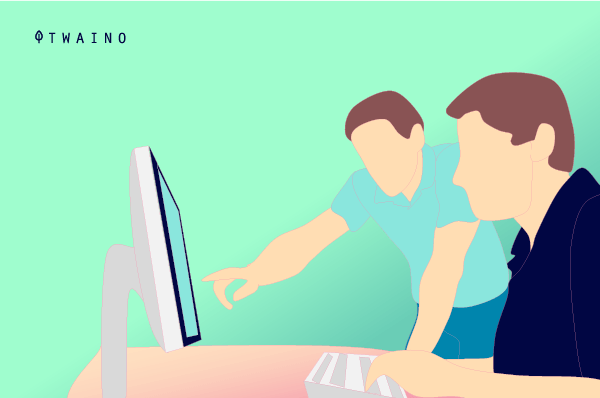
Quando si trova di fronte a una situazione del genere, vorrebbe certamente conoscere le cause di questa perdita di ranking e trovare il modo di invertire la tendenza. La cache di Google può aiutarla
Infatti, utilizzando la cache di Google, il webmaster può scoprire cosa ha fatto il concorrente sul suo sito che gli ha permesso di superarlo
L’uso della cache consisterà, ad esempio, nel controllare e confrontare :
- I diversi aggiornamenti effettuati;
- Il numero di aggiornamenti effettuati;
- Modifiche specifiche apportate al sito
Si tratta di informazioni importanti che il webmaster può utilizzare per farsi un’idea della strategia impiegata dal concorrente.
Può quindi trarne ispirazione e proporre una strategia più competitiva per un buon posizionamento nelle SERP
1.4.2. Verifichi il numero di volte in cui il suo sito è indicizzato
I crawler effettuano il crawling del web e indicizzano molti siti web.
Vengono regolarmente sul suo sito quando si rendono conto che non solo sta creando contenuti rilevanti, ma anche contenuti autorevoli che si rivolgono al pubblico giusto
In qualità di proprietario di un sito web o di webmaster, è importante verificare la frequenza con cui il suo sito web viene indicizzato, per vedere se il motore di ricerca lo considera rilevante e raccomandabile per gli utenti
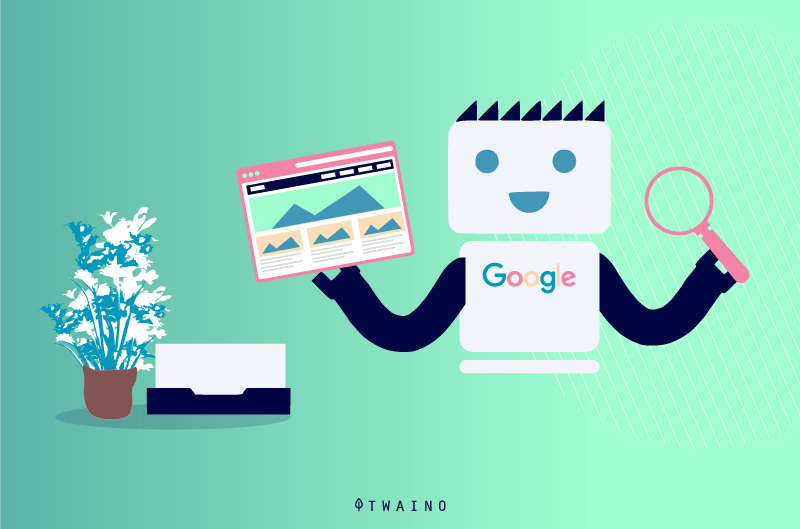
Può farlo guardando la versione in cache del suo sito con Google
Come già detto, Google tiene traccia di quando i suoi bot di indicizzazione hanno memorizzato un sito nella cache
Controllando regolarmente la cache di Google, può avere un’idea della frequenza con cui il motore di ricerca effettua il crawling del suo sito. Una frequenza regolare è un segno di un sito web in buona forma dal punto di vista SEO. Questo aumenta le possibilità di posizionamento nelle SERP di Google
1.4.3. Utilizzi Google Cache per diagnosticare gli errori di contenuto
Google Cache le permette di visualizzare i suoi contenuti in diversi modi. Ad esempio, può utilizzare la vista testo per visualizzare il testo del suo contenuto
Questo le permetterà di esplorare il contenuto testuale e di identificare se contiene o meno
- Errori
- Parole chiave di riempimento.
O altri problemi che potrebbero influenzare la sua strategia SEO
Inoltre, questa capacità di accedere a vecchie informazioni che erano presenti sulla sua pagina in un altro momento, le consente di valutare l’evoluzione e l’efficacia dei suoi contenuti
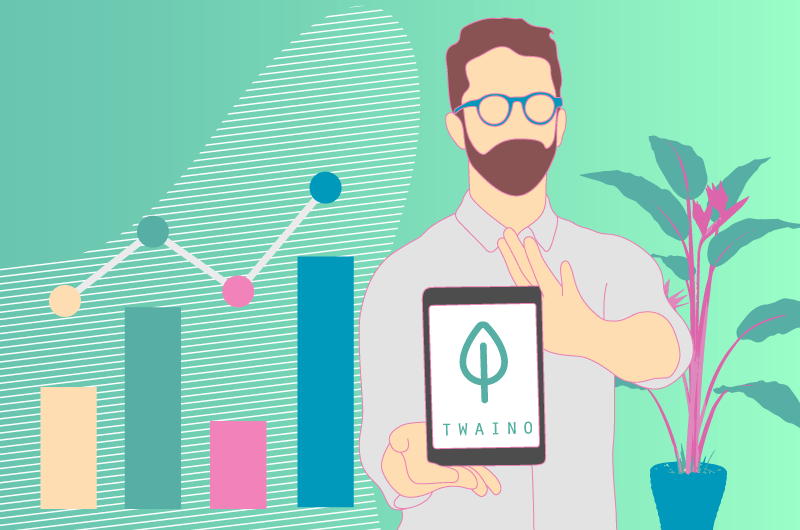
Può anche essere un buon modo per identificare e applicare le migliori strategie che hanno funzionato in un determinato momento
Ma bisogna dire che tutti questi buoni consigli non significano che la cache di Google sia senza limiti
Ora che ha un’idea di cosa sia la cache di Google, darò un’occhiata a come funziona
Capitolo 2: Come utilizzare la cache di Google
In questo capitolo, spiego
- Come visualizzare la cache di Google
- Come eliminare la cache di Google
- E i principali problemi che potrebbe incontrare e come risolverli
2.1. Come visualizzare le pagine web nella cache di Google?
In generale, esistono tre tecniche per visualizzare la cache di Google:
2.1.1. Ricerca
Può anche accedere alla versione cache dei siti web effettuando una ricerca nel motore di ricerca Google
Per farlo, inizi a inserire la sua domanda nella barra di ricerca
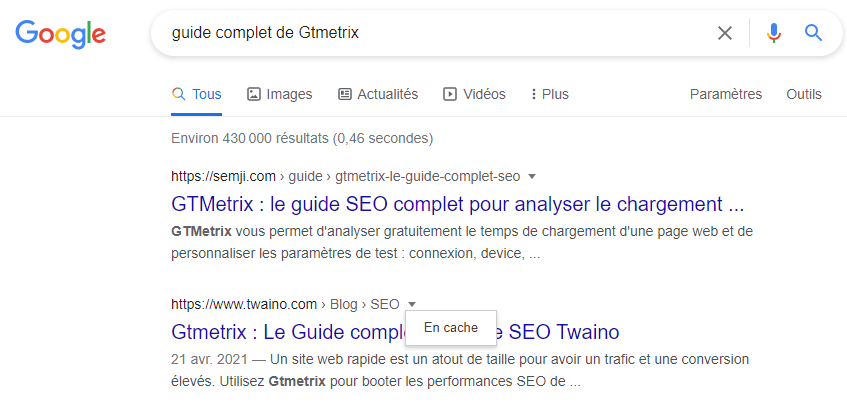
Una volta visualizzati i risultati, clicchi sulla freccia davanti all’URL del sito a cui vuole accedere
2.1.2. In un browser Google o Firefox
Quando utilizza un browser come Chrome o Firefox, può consultare la versione in cache del suo sito web. Per farlo, deve solo :
- Vada alla barra degli indirizzi del motore di ricerca dal suo computer, cellulare o tablet;
- E digiti la seguente sintassi “cache: seguito dal nome del suo sito”.
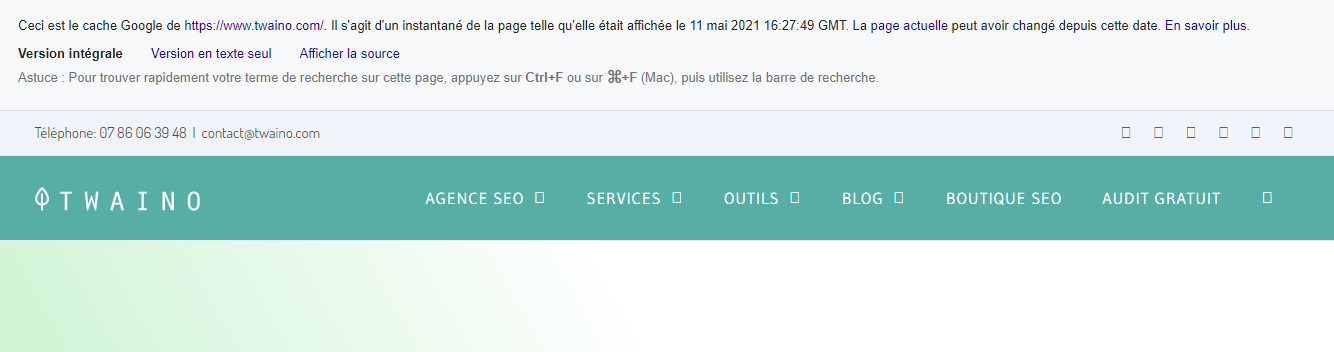
Ad esempio, può accedere alla cache del sito Twaino digitando il comando “cache:www.twaino.com” nella barra degli indirizzi
Vedrà che la cache è stata creata l’11 maggio 2021 alle 16:27:49
2.1.3. Visualizzare la pagina in cache del sito con l’Archivio Web
Se utilizza un browser diverso da Google, può visualizzare la cache del suo sito dalla sezione Archivio web
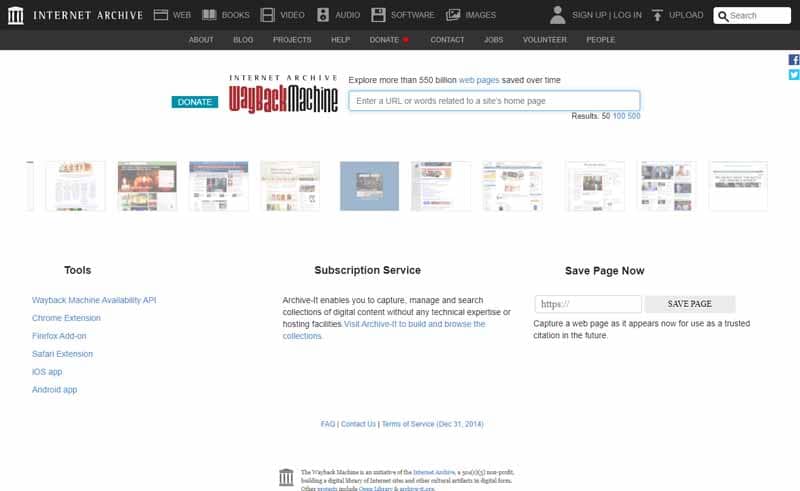
L’Archivio Web è in realtà un’organizzazione che raccoglie copie salvate dei siti web e dei loro vari supporti, ossia
- Immagini
- Video
- Ecc.
L’obiettivo è quello di rendere disponibile nel tempo un archivio dei siti web più performanti
Per utilizzarlo, deve
- Vada al sito Archivio web;
- Inserisca l’indirizzo del sito web che desidera visitare;
- Verrà quindi indirizzato a una pagina che le indicherà quanti backup sono disponibili e da quanto tempo sono stati eseguiti. Vedrà anche un calendario che le permette di vedere quando il suo sito è stato sottoposto a backup dall’archivio web
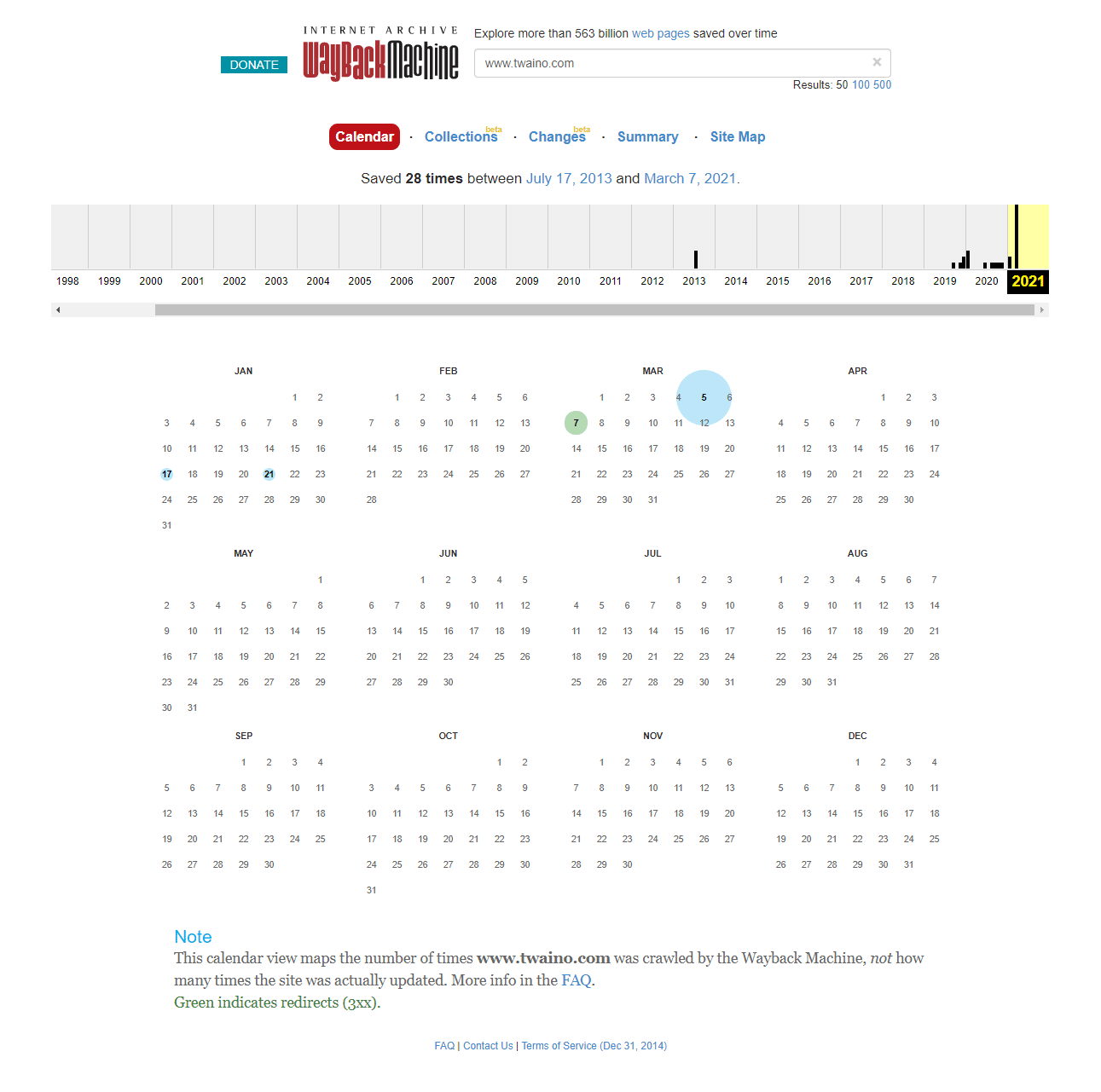
Se la pagina che sta cercando non è stata archiviata, Web Archive le dirà che non esiste
Oltre alla tecnica della barra degli indirizzi e all’archivio web, ci sono altri modi per trovare la cache di un sito web
2.1.4. Trovare le versioni in cache utilizzando un software online
Oltre all’archivio web, può anche scoprire la cache del suo sito con degli strumenti
Questi strumenti sono stati sviluppati per consentirle di determinare se una pagina del suo sito è stata indicizzata o meno da Google
Tra i diversi strumenti che può utilizzare, posso citare :
Lo strumento sitecheker. Questo strumento le permette di scoprire se l’URL di una pagina web è stato memorizzato nella cache di Google
Per utilizzarlo
- innanzitutto, deve inserire l’URL in questione nella barra di ricerca e cliccare sul pulsante Cerca
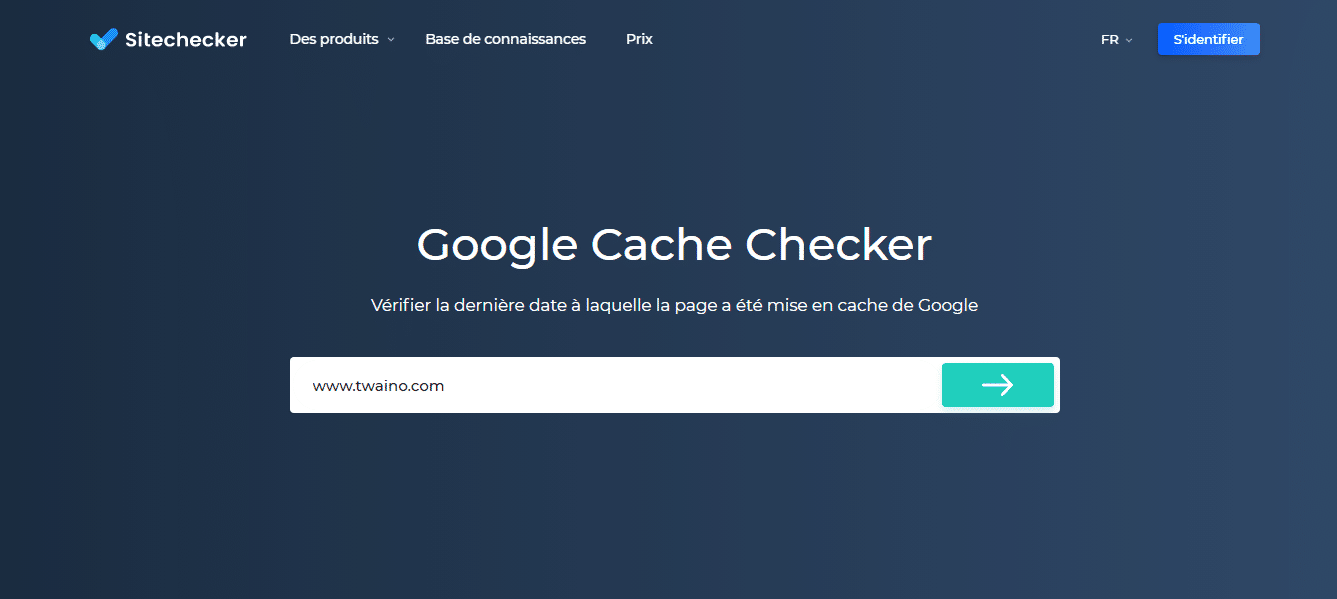
- Attenda qualche secondo per il caricamento dei risultati della pagina.
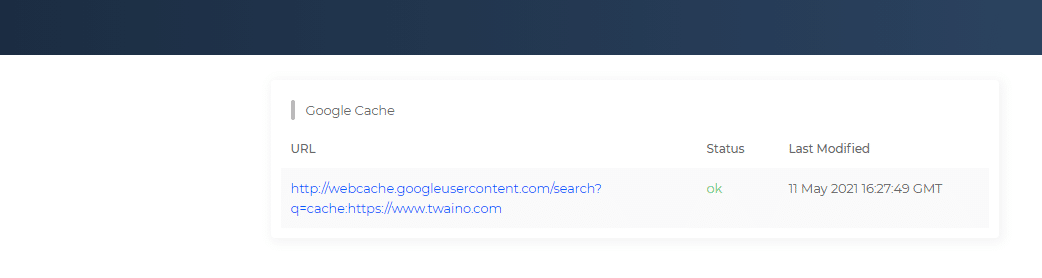
Una volta caricato, vedrà una piccola tabella con diverse informazioni. Questa tabella visualizza
- L’URL della pagina da controllare;
- Lo stato della pagina, cioè se la pagina è stata messa in cache o meno;
- La data e l’ora in cui è stato effettuato l’ultimo salvataggio. Oltre a questo strumento, ha a disposizione anche il verificatore di cache di Google di smallsseotouls. Ha la stessa funzionalità di sitecheker
Ha anche l’estensione controllo della cache
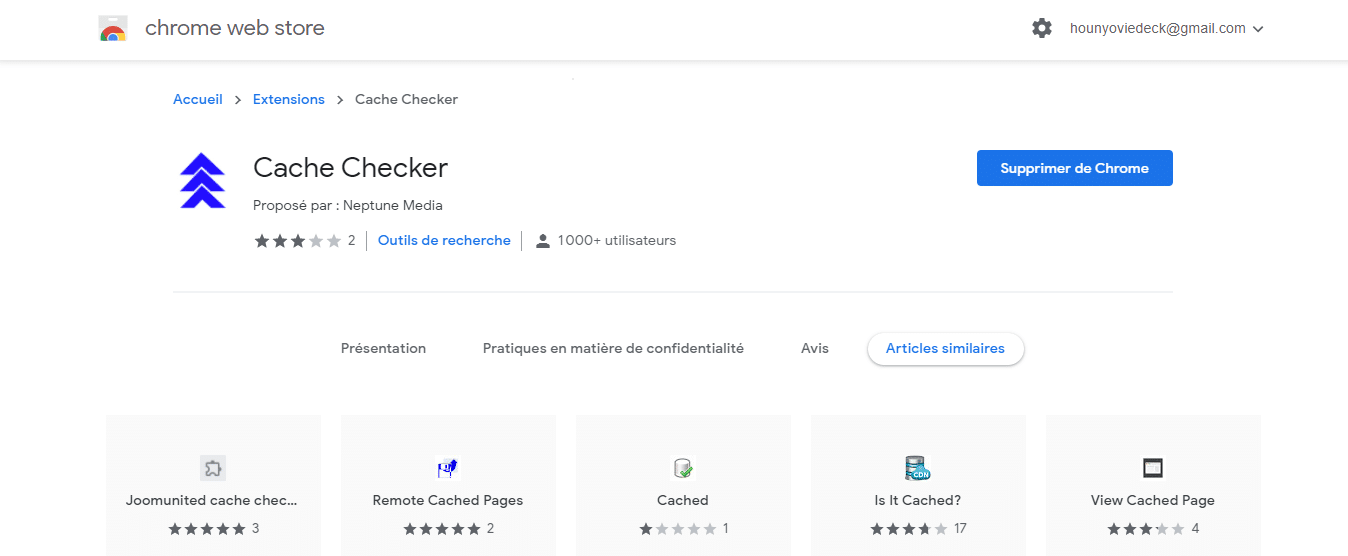
Quando lo installa, deve solo cliccarci sopra per vedere la versione in cache del sito su cui sta navigando, quando questa versione esiste.
2.2. Come posso rimuovere la cache di Google?
Per qualsiasi motivo, può decidere di non inserire il suo sito nella cache di Google
Può anche decidere di rimuovere alcune pagine del suo sito dalla cache di Google.
E per fare questo
- La prima opzione è quella di inviare la richiesta di rimozione a Google tramite Search Console
- Il secondo è aggiungere la direttiva Noindex al suo sito web
2.2.1. Richiesta di rimozione da Google
Quando decide di utilizzare questa soluzione per rimuovere l’istantanea del suo sito, ecco come procedere
- Vada nel backoffice del suo account Google Search Console
- Scelga l’indice ;
- Premere “cancella” e selezionare “nuova richiesta”;
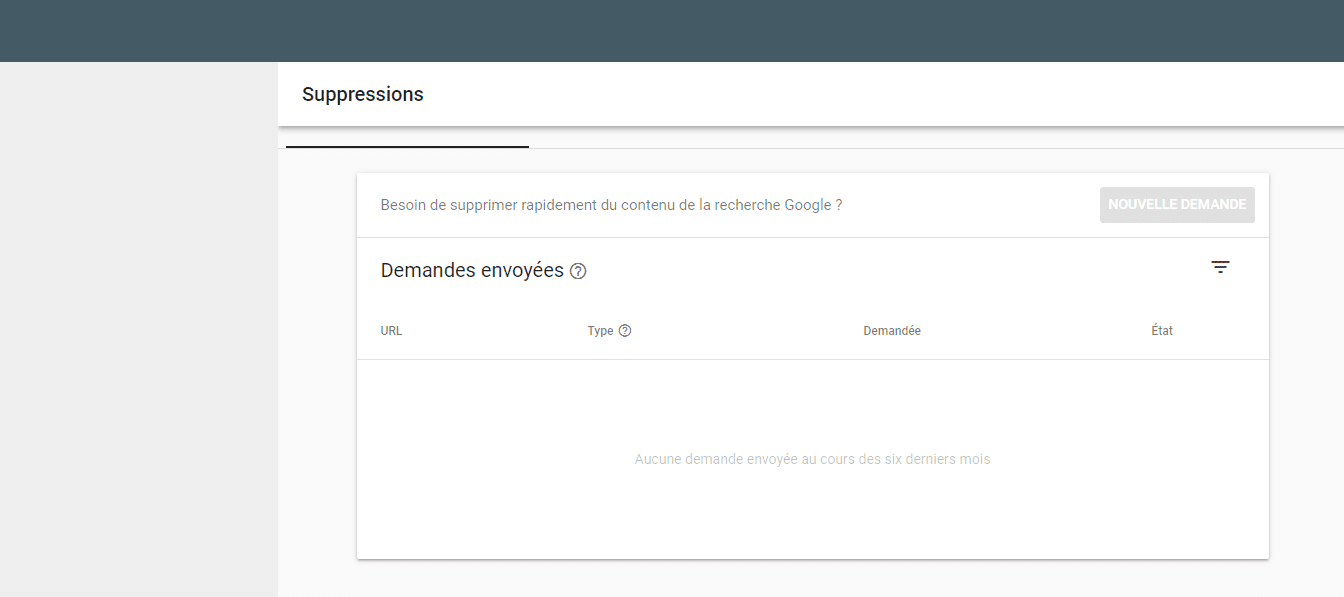
- Inserisca l’URL della pagina che desidera rimuovere dalla cache di Google;
- Salvi e invii la richiesta
2.2.2. Aggiungere il tag Noarchive al suo sito
Il tag Noarchive è un meta tag robot. Viene utilizzato per evitare che il motore di ricerca Google visualizzi i link in cache sul suo sito
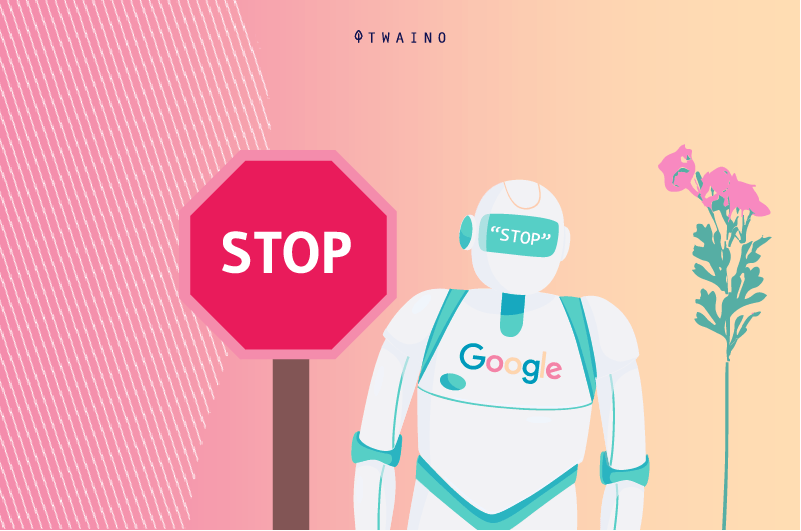
Per impostarlo, deve utilizzare la sintassi .
Ora che ha un’idea dei diversi utilizzi di Google Cache, la invito a scoprire i problemi più comuni che può incontrare durante il suo utilizzo
2.quali sono i problemi più comuni con la Cache di Google e come risolverli?
Come ho detto in precedenza, la cache di Google presenta alcune lacune. Queste carenze possono rendere difficile l’utilizzo della cache
Qui le presento i problemi più comuni e alcune possibili soluzioni per aiutarla a risolverli.
2.3.1. Scarsa resa della pagina web
Quando visita la cache di Google di una pagina web, è molto probabile che noti che non viene visualizzata correttamente o che si blocca
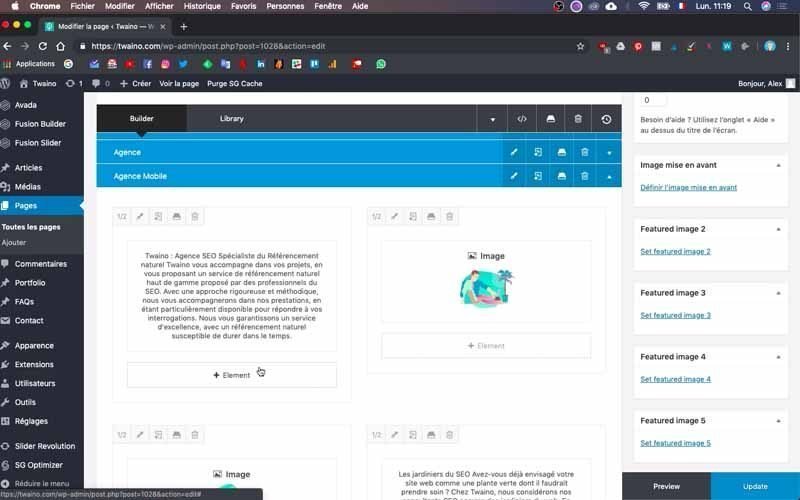
Ciò può essere dovuto ad alcuni elementi del sito, come ad esempio
- Immagini ;
- Caratteri; e
- I colori;
- Ecc.
Questo può essere dovuto al fatto che il rendering attuale della cache si basa su una versione precedente del sito, i cui file non esistono più
Questo può includere file come
- CSS
- JavaScript; e
- Ecc
2.3.2. Una pagina di errore 404 nella cache di Google
Quando Google ha lanciato per la prima volta l’indicizzazione mobile-first, molti webmaster hanno riscontrato che le loro pagine mostravano errori 404 nella cache di Google
Le ragioni di questo non sono spiegate esplicitamente, tuttavia Google sostiene che questo problema non influisce sul suo sito web
Secondo motore di ricercaper risolvere questo problema, deve :
- Vada alla barra degli indirizzi della pagina che mostra l’errore 404
- Poi sostituisca il nome del sito con : “x. xyz”
- E convalidare
2.3.3. La cache visualizza una sottopagina diversa
Un altro problema che può incontrare quando utilizza la cache di Google è quello di vedere visualizzata un’altra pagina invece di quella a cui vuole accedere
La causa di questo problema potrebbe essere legata a una duplicazione di contenuti sul suo sito
Infatti, quando due pagine sono troppo simili, Google può decidere di metterle insieme nell’indice.
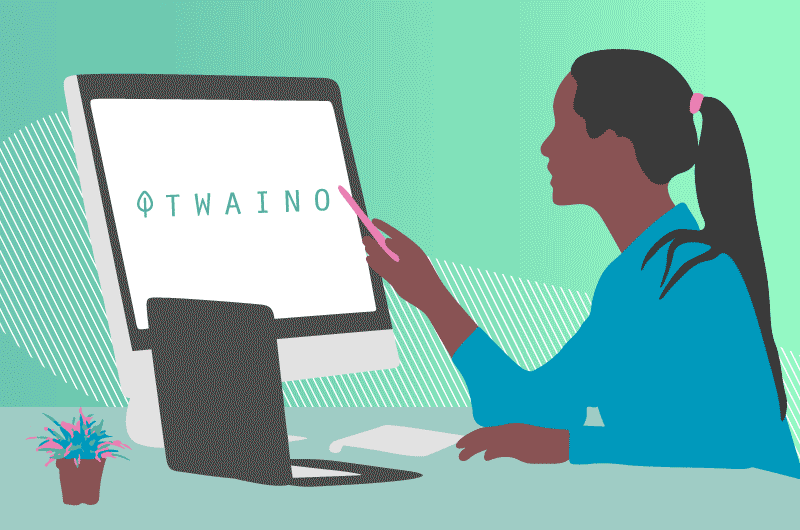
Allo stesso modo, se non vede una grande differenza o non capisce cosa le rende diverse, può decidere di mettere in cache solo una delle due pagine.
Quindi, può accadere che quando si effettua una query per controllare la versione in cache del suo sito, si vedano il meta titolo e la meta descrizione diversi dalla pagina su cui si intende atterrare
Se vuole risolvere questo problema e visualizzare le pagine, anche se sono simili, la soluzione è renderle uniche
2.3.4 Google Cache visualizza un dominio diverso dal suo
Questa situazione sembra simile al problema precedente. Si tratta in un certo senso dello stesso problema. Ciò che cambia è l’origine della causa
Perché, a differenza della visualizzazione di una sottopagina diversa, dovuta a una duplicazione che si verifica nel sito stesso, la visualizzazione di un dominio diverso si verifica quando la duplicazione è avvenuta al di fuori del sito
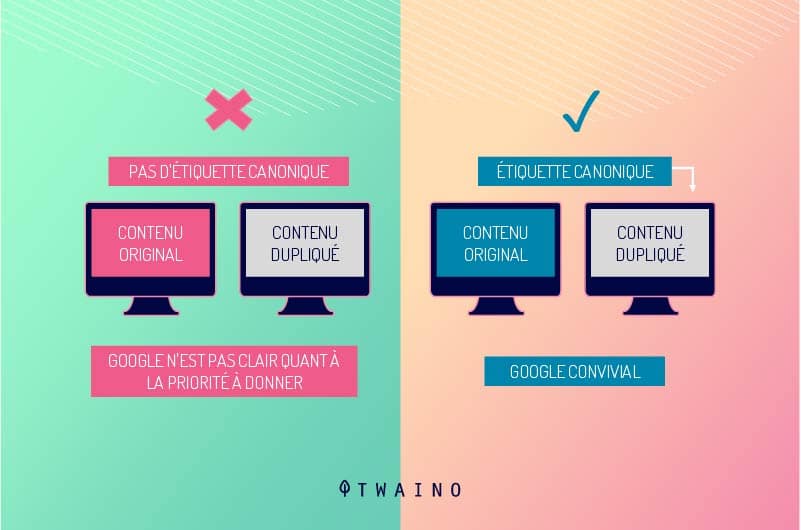
Ciò significa che la pagina che vede quando la controlla appartiene a un dominio diverso da quello del suo sito web
Come ci si può aspettare, la soluzione consiste anche nel rendere il contenuto della sua pagina web unico rispetto a quello che appare su altri siti
2.3.5. La presenza di una pagina di errore 404 nella cache di Google quando il sito web non è stato indicizzato su mobile
Potrebbe anche notare che la cache del suo sito in Google mostra un errore 404, anche se non è stato indicizzato per il mobile first
In questo caso, ciò può essere spiegato dal fatto che Google non ha memorizzato il suo sito nella cache
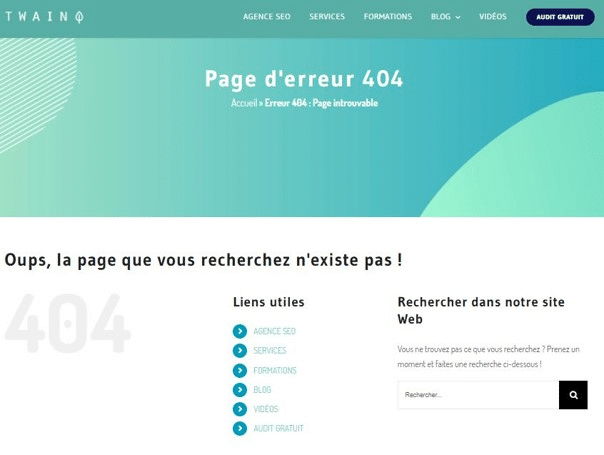
In realtà, può accadere che un sito non venga memorizzato nella cache di Google
Anche se non è chiaro il motivo per cui ciò accade, è probabile che il problema sia legato alla capacità della cache di Google
Infatti, poiché esiste una quantità quasi inesauribile di siti web da memorizzare nella cache, la cache di Google non dispone di una memoria illimitata, per cui il motore di ricerca potrebbe non memorizzare alcuni siti o pagine web.
Si può quindi notare che l’indicizzazione di un sito non significa sempre che sia presente nella cache. Tuttavia, al contrario, quando il sito viene memorizzato nella cache, significa che il sito è stato indicizzato.
2.3.6. Visualizzazione di una cache vuota
Anche se il suo sito è memorizzato nella cache, potrebbe vedere una pagina vuota quando cerca di visualizzare la cache di Google per quel sito.
La causa di questo problema è molto probabilmente legata al codice della pagina. Questo è esattamente ciò che accade quando il suo sito è alimentato da JavaScript
Infatti, il codice HTML di un’applicazione basata su JavaScript è progettato in modo tale che l’HTML venga caricato completamente solo dopo che tutto il JavaScript è stato eseguito
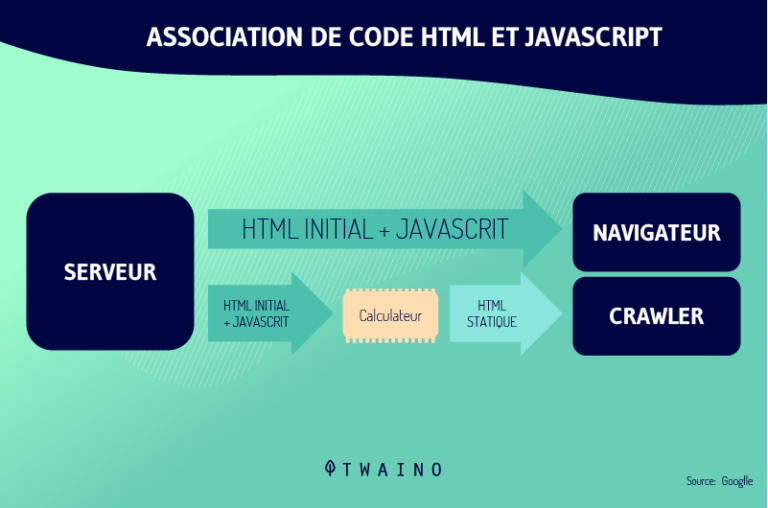
Quindi, poiché la cache di Google in genere visualizza solo l’HTML, è ovvio che non verrà visualizzato nulla.
Nonostante questo, deve sapere che anche se la cache è vuota, ciò non significa che il contenuto della pagina non sia indicizzato
Qualsiasi problema abbia con la cache di Google, può cercare di risolverlo sistemando e ripresentando il sito ai motori di ricerca
2.4. Come posso risolvere la maggior parte dei problemi di caching di Google?
Può risolvere la maggior parte dei problemi di cache di Google effettuando una nuova cache delle pagine del suo sito su Google.
Può implementare le seguenti tattiche
2.4.1. Chiedere la reindicizzazione del sito
Quando nota che una pagina è memorizzata nella cache in modo errato, può chiedere a Google di memorizzare nuovamente la pagina
Per farlo, deve ricordarsi di esaminare correttamente la pagina web per identificare e risolvere eventuali problemi che potrebbero aver impedito la cache
2.4.2. Invii la sua mappa del sito
Per consentire a Google di effettuare il crawling del suo sito in modo corretto, può inviare una sitemap dalla console di ricerca

Questo guiderà i bot su come devono effettuare il crawling del suo sito web.
Capitolo 3: Domande frequenti
3.google può memorizzare nella cache tutte le pagine del mio sito?
Assolutamente sì. Se il motore di ricerca non incontra alcun problema durante il crawl e riesce a indicizzare una pagina del suo sito, allora dovrebbe essere in grado di memorizzarla nella cache
3.2. Per quanto tempo Google può mantenere una pagina nella cache?
In assenza di una reindicizzazione da parte dei suoi crawler, Google può mantenere una pagina nella cache per 90 giorni
3.3) Come posso accedere rapidamente a una versione in cache di una pagina web?
Esistono diversi modi per accedere alla versione in cache di una pagina web, ma il più semplice e veloce è quello di inserire la sintassi “cache:URL della pagina” nel suo browser. Esempio: cache:https://www.twaino.com/blog/
3.4. Qual è lo scopo della cache di Google?
La cache di Google può essere utile in molti modi
- Riduce in modo significativo i tempi di caricamento delle pagine web;
- Accedere a contenuti geo-bloccati o a contenuti soggetti a sottoscrizione o registrazione
- Visualizza informazioni importanti sul sito, come l’ora e la data dell’ultima scansione da parte degli spider dei motori di ricerca;
- Continuare ad accedere ai contenuti di un sito rimosso volontariamente dal proprietario;
- Veda le ultime modifiche apportate ai siti concorrenti
- Vede quante volte il suo sito è stato indicizzato dal motore di ricerca
- Diagnosticare eventuali errori nelle sue pagine web;
- Ecc
3.5. Quali sono i problemi che può incontrare quando controlla la cache di Google?
Quando si visualizzano le versioni delle pagine memorizzate nella cache di Google, può accadere che
- Il rendering offerto nella cache non è esattamente la versione più recente del sito
- Si ottiene una pagina di errore 404
- La pagina memorizzata nella cache è diversa da quella che si aspettava
- Google Cache mostra un dominio completamente diverso da quello che sta cercando
- La cache di Google a volte può essere vuota
- Ecc.
In sintesi
La cache di Google consente al motore di ricerca Google di salvare delle istantanee del suo sito web
Consente agli utenti di accedere a una risorsa quando il sito web che la referenzia non è più disponibile. I webmaster possono anche utilizzarlo per migliorare la loro strategia SEO
In questo articolo, ho spiegato cosa significa la cache di Google, i suoi vantaggi e i problemi più comuni che può incontrare quando la utilizza
Se anche lei ha riscontrato e risolto alcuni problemi con la cache di Google che non sono stati discussi qui o se ha domande o raccomandazioni, si senta libero di condividerle nei commenti
Grazie e a presto!